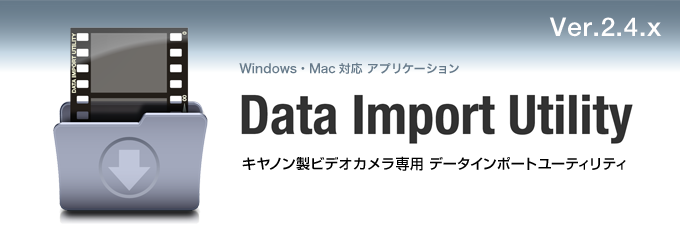サポート終了
・ 本ソフトウェアはサポートを終了しました。
・ 掲載されている内容は、予告無く変更・削除する場合があります。
製品特長
Data Import Utility Ver.2.4.x について ※1
Data Import Utility は、ビデオカメラからシーンを保存することができる Windows・ Mac 対応のアプリケーションです。
リレー記録されたシーンは結合して、保存します。
接続と操作
STEP 1. SDカードを挿入する
※ CFカードからの取り込みには対応していません
※ お使いのビデオカメラによっては、ビデオカメラからの取り込みができません。その場合は、カードリーダーをお使いください。
- ビデオカメラまたはカードリーダーに、SDカードを挿入します。※2
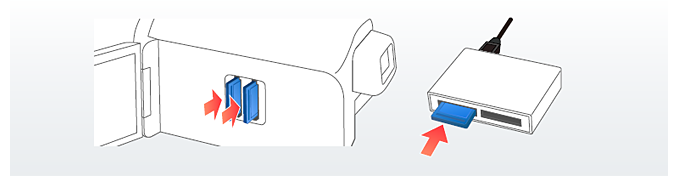
STEP 2. シーンを取り込む ※3
- Data Import Utility アイコンをダブルクリックします。
- [STEP 1]で接続した機器を選択します。
- 取り込み方法を選択します。※4
- 保存するファイルの命名方法を選択します。※5
- 保存場所を選択します。
- [取り込み]をクリックします。※6
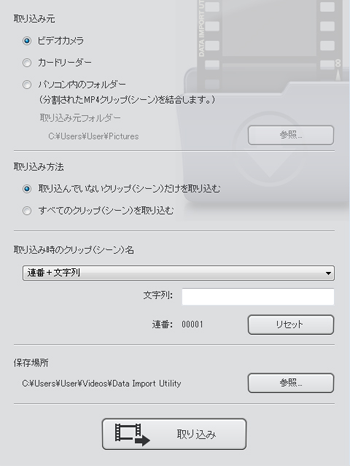
分割されたMP4 クリップを結合する
Data Import Utility を使わずにクリップをPCに取り込んだ場合、分割されたクリップは結合されません。この場合、取り込み元として「パソコン内のフォルダー」を選択することで、取り込み済みのMP4のクリップを結合することができます。
- Data Import Utility アイコンをダブルクリックします。
- 「パソコン内のフォルダー」を選択します。※7
- MP4ファイルを取り込んだフォルダーを選択します。※8 ※9
- 取り込み方法を選択します。※4
- 保存するファイルの命名方法を選択します。※5
- 保存場所を選択します。
- [取り込み]をクリックします。※6
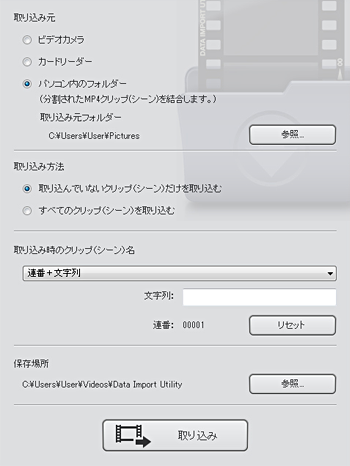
リレーシーンについて
リレー記録とは?※10
ビデオカメラで撮影中にSDカードの空き容量がなくなると、保存先が自動的にもう一方のスロットに切り換わり、映像が途切れることなく連続して記録される機能です。
SD(A)←→ SD(B)両方向で連続記録が可能です。
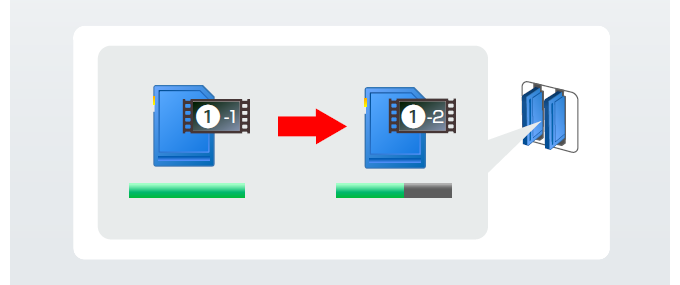
リレー記録の情報があるリレーシーンは、取り込み時に自動的に結合されます。
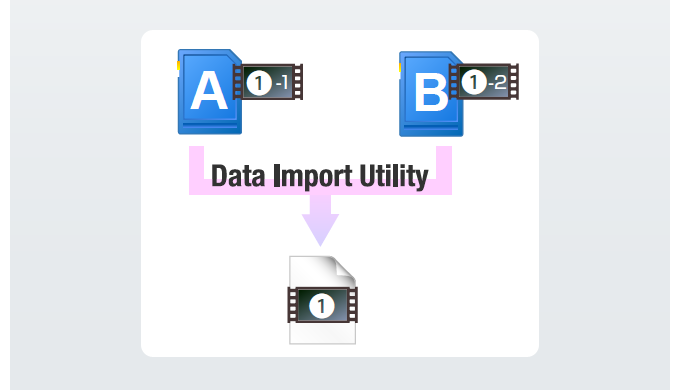
ビデオカメラで取り込む
- 必ずペアになるリレーシーンが保存されているSDカードを用意してください。
- ビデオカメラにSDカードを2枚同時に挿入して取り込んでください。
カードリーダーで取り込む
- 必ずペアになるリレーシーンが保存されているSDカードを用意してください。
- SDカードは1枚ずつ挿入して取り込んでください。
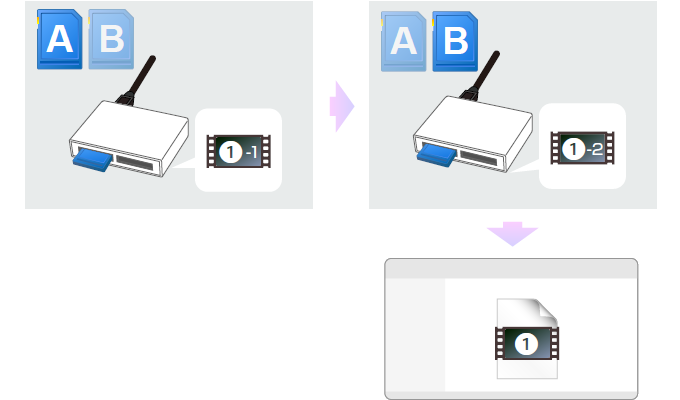
※1 お使いのビデオカメラによっては、対応していない機能が記載されている場合があります。
※2 リレーシーンがある場合は、必ずペアになるSDカードを用意してください。
※3 シーン内の映像ファイル(ストリーム)は、撮影時の容量や時間によって分割されます。分割されたシーンは、Data Import Utility での取り込み時に自動的に結合されます。
※4 再取り込みしたいシーンがある場合は、[すべてのクリップ(シーン)を取り込む]を選択してください。
※5 文字列ボックスは英数字で入力してください。英数字以外の文字が入力できる場合がありますが、他の文字に変換されます。
※6 取り込み中はスリープモードには移行しません。
※7 AVCHD、および結合できないMP4はコピーされません。
※8 選択したフォルダーの5階層下までに保存されているクリップが対象となります。
※9 Mac OS X 10.10(10.10.3以上)、10.11およびmacOS 10.12の「写真」アプリで取り込んだ映像は下記パッケージに保存されます。
ユーザ/使用ユーザー/ピクチャ/写真ライブラリ.photolibrary
(「使用ユーザー」にはログインしているユーザー名が表示されます。)
※10 2枚目のSDカードにペアになるリレーシーンが保存されていないときは、取り込みが中止されます。
※ 記載されている各種名称、会社名、商品名などは各社の商標もしくは登録商標です。
※ 画面、機能説明写真はイメージです。
※2 リレーシーンがある場合は、必ずペアになるSDカードを用意してください。
※3 シーン内の映像ファイル(ストリーム)は、撮影時の容量や時間によって分割されます。分割されたシーンは、Data Import Utility での取り込み時に自動的に結合されます。
※4 再取り込みしたいシーンがある場合は、[すべてのクリップ(シーン)を取り込む]を選択してください。
※5 文字列ボックスは英数字で入力してください。英数字以外の文字が入力できる場合がありますが、他の文字に変換されます。
※6 取り込み中はスリープモードには移行しません。
※7 AVCHD、および結合できないMP4はコピーされません。
※8 選択したフォルダーの5階層下までに保存されているクリップが対象となります。
※9 Mac OS X 10.10(10.10.3以上)、10.11およびmacOS 10.12の「写真」アプリで取り込んだ映像は下記パッケージに保存されます。
ユーザ/使用ユーザー/ピクチャ/写真ライブラリ.photolibrary
(「使用ユーザー」にはログインしているユーザー名が表示されます。)
※10 2枚目のSDカードにペアになるリレーシーンが保存されていないときは、取り込みが中止されます。
※ 記載されている各種名称、会社名、商品名などは各社の商標もしくは登録商標です。
※ 画面、機能説明写真はイメージです。